电脑磁盘被写保护,怎样处理? 电脑磁盘被写保护,处理的方法有哪些?
时间:2017-07-04 来源:互联网 浏览量:
今天给大家带来电脑磁盘被写保护,怎样处理?,电脑磁盘被写保护,处理的方法有哪些?,让您轻松解决问题。
今天一朋友打电话问我,说他的电脑磁盘被写保护了,要如何处理?具体方法如下:
1一、如果文件系统是exFAT格式的,则:
第一种方法:
开始 - 运行(输入CMD)- 确定或者回车,打开管理员命令窗口;
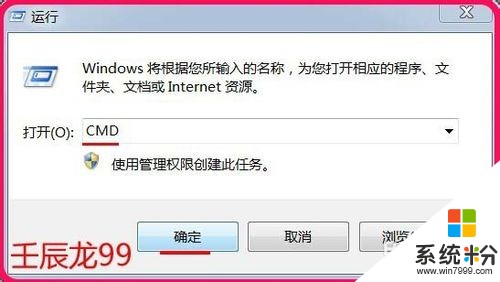 2
2我们在打开的管理员命令窗口输入(假设被写保护的磁盘是D盘):
D: CHKDSK /F /X
回车,等待命令执行完成后,磁盘被写保护的问题就可以解决了。
注意:D后的冒号不可少
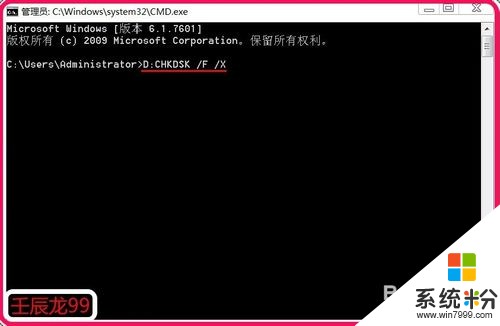 3
3第二种方法:
打开记事本程序,编辑文件内容如下(假设被写保护的磁盘是D盘):D:CHKDSK /F /X
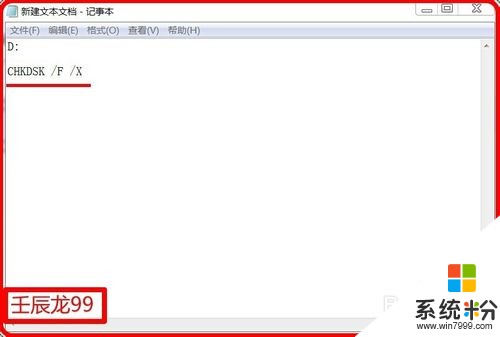 4
4我们左键点击记事本左上角的“文件”,在下拉菜单中点击:另存为。在打开的另存为窗口,文件保存路径选择为:桌面,保存文件类型选择为:所有文件,文件名为:硬盘写保护.bat,再点击:保存;
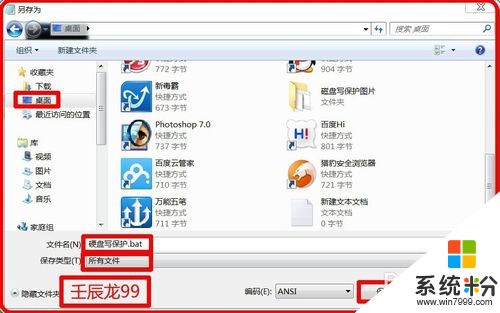 5
5文件保存后在桌面上出现一个带齿轮的图标,我们左键双击:硬盘写保护.bat,等待文件运行完成就可以了。
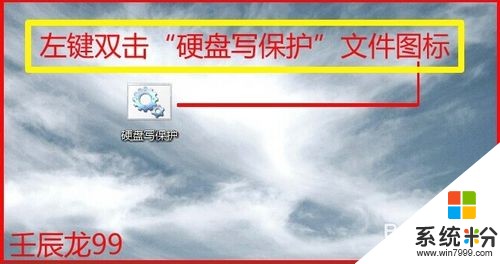 6
6二、如果文件系统是NTFS格式的,则:
(假设被写保护的磁盘是D盘)右键点击D盘,属性;
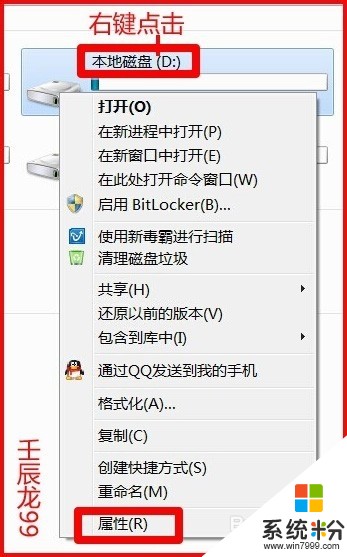 7
7在打开的:本地磁盘(D:)属性窗口,我们点击:安全,在组或用户名(G)栏中点击一个名称如:Everyone,再在Everyoner 的权限(P)栏内“允许”下全部打勾,再点击:确定;
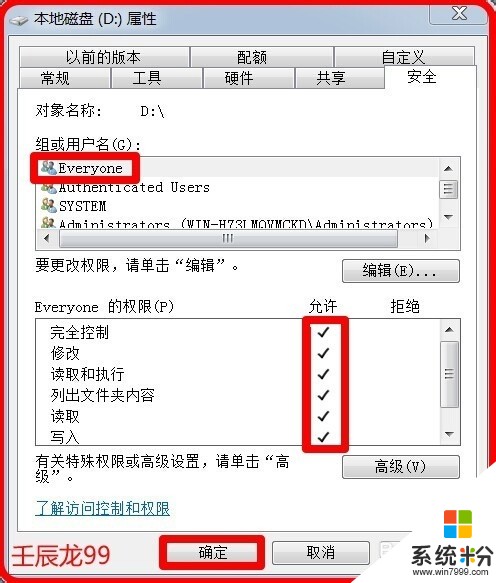 8
8如果我们不清楚如何设置,可以把每个用户都按上述方法设置一下就可以了。
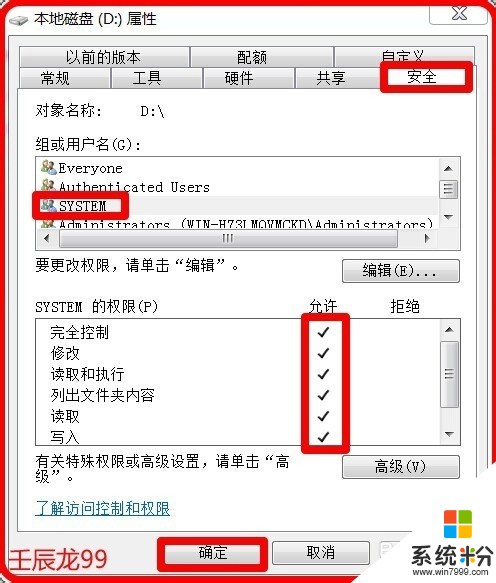 9
9抛砖引玉,不到之处,敬请批评指正,谢谢!
以上就是电脑磁盘被写保护,怎样处理?,电脑磁盘被写保护,处理的方法有哪些?教程,希望本文中能帮您解决问题。
我要分享:
电脑软件热门教程
- 1 windows隐藏文件夹的方法 在windows下面如何来隐藏文件
- 2 苹果MAC系统查看QuickLook怎么复制文字,苹果MAC系统查看QuickLook复制文字的方法
- 3 电脑液晶显示器总是黑屏怎么处理 电脑液晶显示器总是黑屏怎么解决
- 4无线网卡如何用?无线网卡使用教程 无线网卡使用的方法。无线网卡使用教程
- 5笔记本、电脑、独立显卡怎么看好坏
- 6怎样使用计算机进行截屏? 使用计算机进行截屏的方法?
- 7电脑显卡如何拆 电脑显卡拆的方法
- 8Win7电脑如何伪装文件夹的方法
- 9复制磁盘或克隆磁盘到另一个磁盘上的方法,怎麽复制磁盘或克隆磁盘到另一个磁盘上
- 10自己电脑操作系统怎么查看|查看自己电脑操作系统的方法
